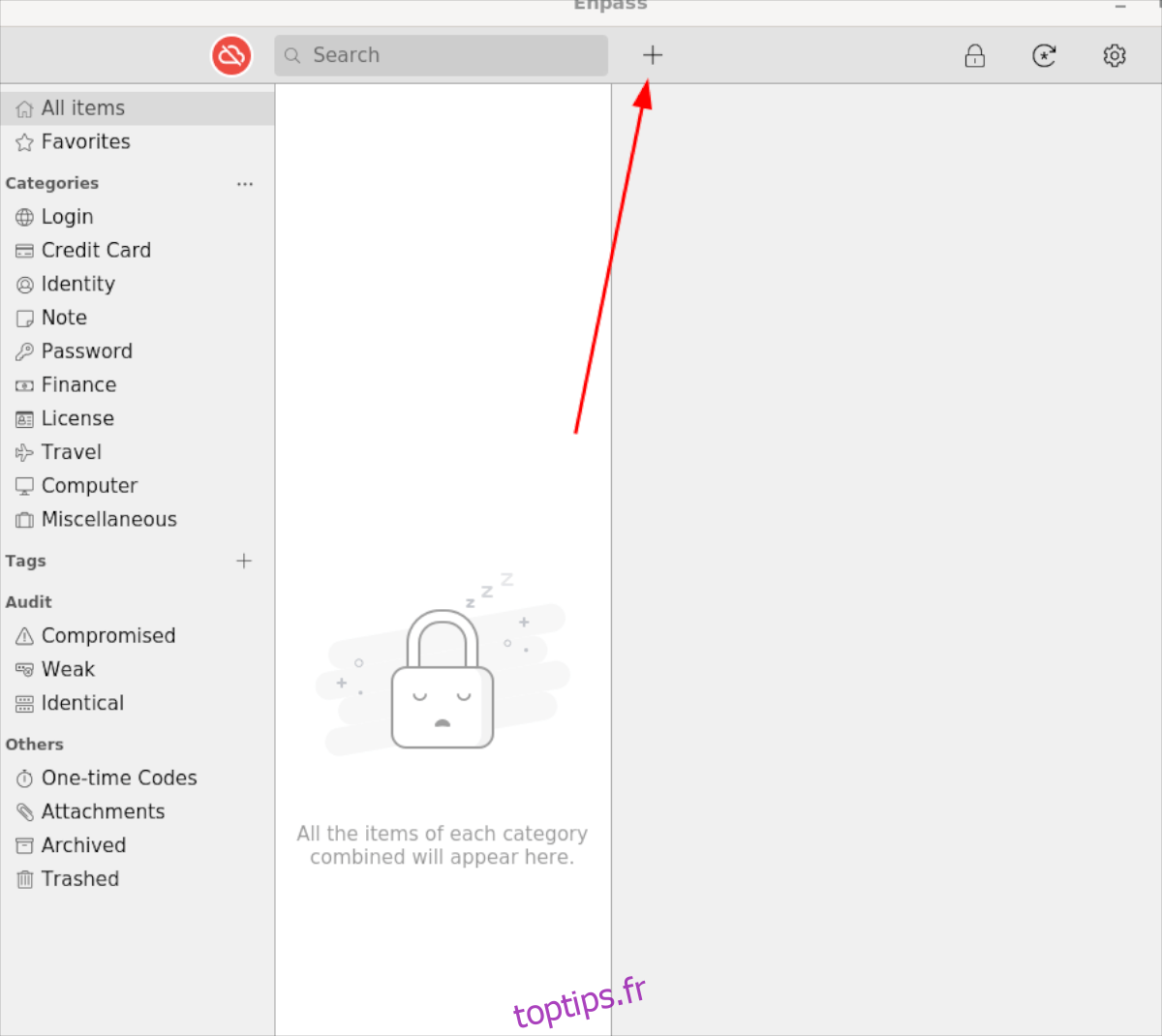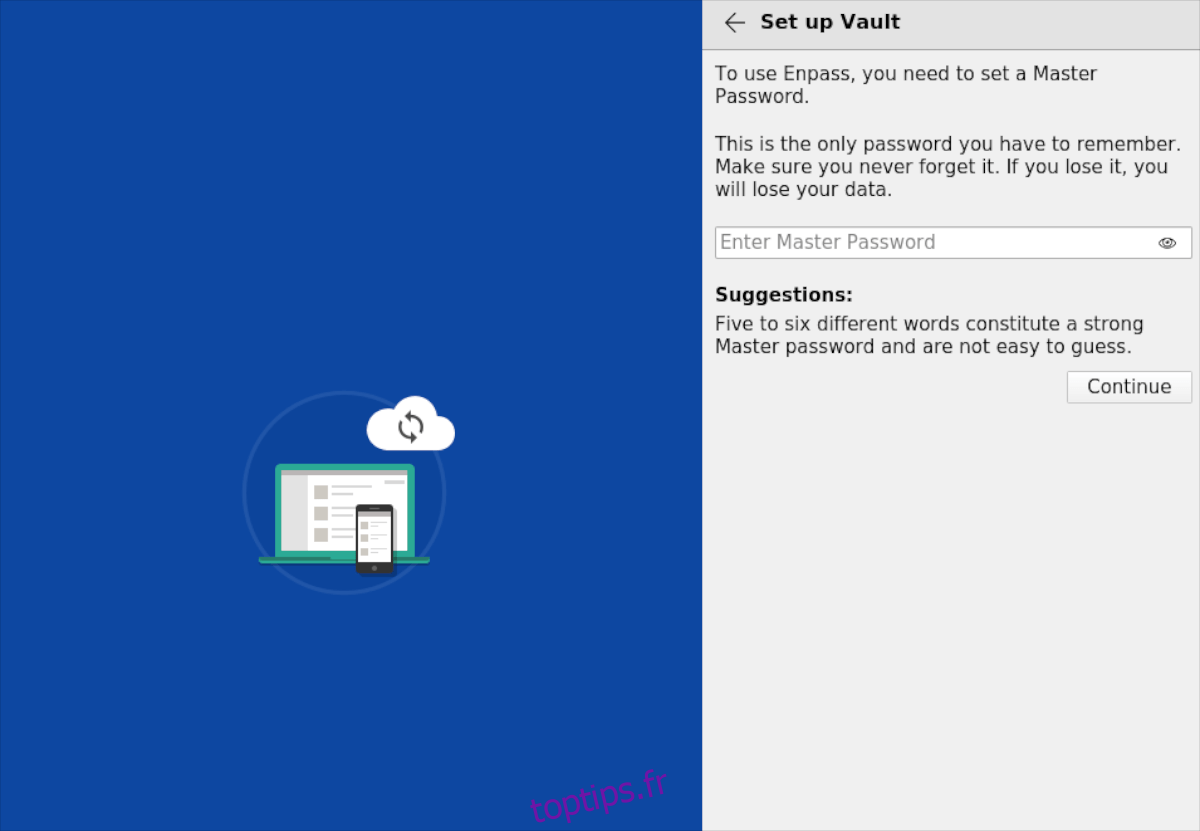Enpass est un coffre-fort de mots de passe sécurisé pour Linux, Mac, Windows et mobile. Il est destiné à protéger vos mots de passe et à les mémoriser afin que vous n’ayez pas à le faire. Dans ce guide, nous verrons comment configurer Enpass sur Linux.
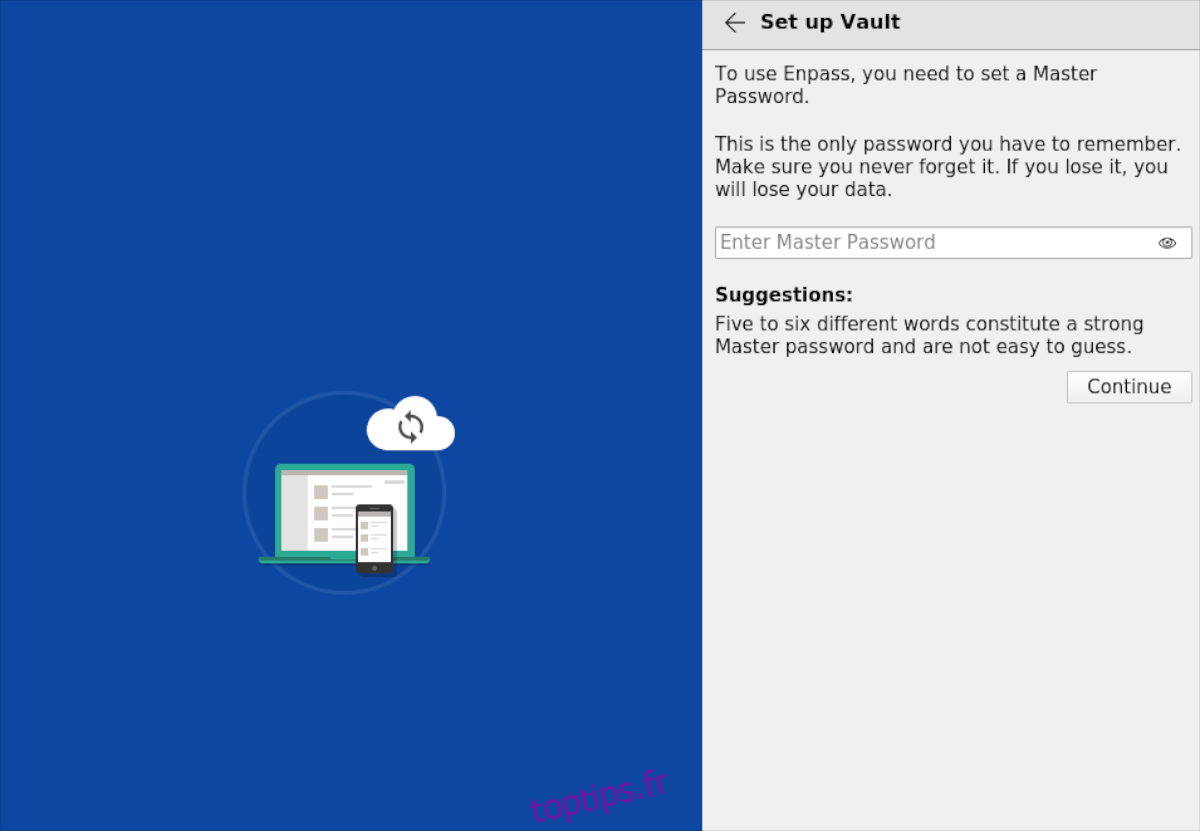
Table des matières
Installer Enpass sur Linux
Enpass est un excellent programme, mais malheureusement, il n’est préinstallé sur aucun système d’exploitation Linux. Donc, avant de pouvoir expliquer comment l’utiliser, nous devrons montrer comment l’installer.
Pour démarrer l’installation, ouvrez une fenêtre de terminal. Vous pouvez ouvrir une fenêtre de terminal sur le bureau Linux, appuyez sur Ctrl + Alt + T sur le clavier. Alternativement, recherchez « Terminal » dans le menu de l’application et lancez-le de cette façon.
Une fois la fenêtre du terminal ouverte et prête à être utilisée, suivez les instructions d’installation de Linux ci-dessous qui correspondent au système d’exploitation Linux que vous utilisez actuellement.
Ubuntu/Debian
Pour faire fonctionner Enpass sur Ubuntu et Debian, vous devrez ajouter le référentiel de logiciels Enpasss à votre ordinateur. Pour ce faire, accédez au compte root et utilisez la commande echo suivante ci-dessous.
sudo -s echo "deb https://apt.enpass.io/ stable main" > /etc/apt/sources.list.d/enpass.list
Vous devrez ensuite télécharger et installer la clé du référentiel logiciel. Cette clé est essentielle, car Ubuntu et Debian n’installeront pas de logiciel à partir de référentiels sans clés.
wget -O - https://apt.enpass.io/keys/enpass-linux.key | apt-key add -
Maintenant que le référentiel de logiciels Enpass est opérationnel, vous devrez utiliser la commande de mise à jour. Cette commande actualisera les sources logicielles du système, permettant au référentiel Enpass de fonctionner.
apt update
Tout est maintenant à jour, et la clé est installée. À partir de là, vous pourrez installer l’application Enpass sur votre système Ubuntu ou Debian à l’aide de la commande d’installation apt suivante.
apt install enpass
Arch Linux
L’application Enpass est disponible pour les utilisateurs d’Arch Linux via l’AUR. Pour démarrer l’installation, installez les packages « Git » et « Base-devel ».
sudo pacman -S base-devel git
Maintenant que les packages sont installés sur votre système, vous devez installer l’assistant Trizen AUR. Ce programme configurera le programme Enpass plus facilement que de simplement l’installer via le code source.
git clone https://aur.archlinux.org/trizen.git cd trizen makepkg -sri
Maintenant que l’assistant Trizen AUR est installé sur votre système Arch Linux, vous pourrez faire fonctionner l’application Enpass avec une simple commande trizen -S.
trizen -S enpass-bin
Feutre
Vous pouvez installer l’application Enpass sur Fedora en l’ajoutant au référentiel logiciel officiel Enpass. Pour ce faire, commencez par entrer dans le dossier /etc/yum.repos.d/. Ce dossier contient tous les fichiers de dépôt.
cd /etc/yum.repos.d/
Maintenant que vous êtes entré dans le dossier du référentiel, utilisez la commande wget pour télécharger le fichier texte du référentiel Enpass. Ce fichier texte contient tout le nécessaire pour installer Enpass sur Fedora.
sudo wget https://yum.enpass.io/enpass-yum.repo
Avec le référentiel de logiciels configuré sur votre PC Fedora, l’installation d’Enpass peut commencer. À l’aide de dnf, installez le logiciel.
sudo dnf install enpass
OuvrirSUSE
Pour installer Enpass sur OpenSUSE, vous devrez ajouter le référentiel RPM à votre système. Pour ce faire, commencez par importer la clé de signature GPG à l’aide des commandes ci-dessous.
wget https://yum.enpass.io/RPM-GPG-KEY-enpass-signing-key sudo rpm --import RPM-GPG-KEY-enpass-signing-key
Ensuite, ajoutez l’URL du référentiel à votre système OpenSUSE avec la commande zypper ar. Ensuite, mettez à jour zypper avec la commande zypper update.
sudo zypper ar -f -c https://yum.enpass.io/stable/x86_64/ Enpass sudo zypper update
Enfin, vous pouvez installer Enpass sur votre PC OpenSUSE.
sudo zypper install enpass
Comment utiliser Enpass sur Linux
Pour utiliser Enpass sur Linux, suivez les instructions étape par étape ci-dessous.
Étape 1 : Recherchez le bouton « Créer un mot de passe principal » et cliquez dessus avec la souris.
Étape 2 : Dans la zone de texte « Entrer le mot de passe principal », saisissez votre mot de passe principal. Gardez à l’esprit; VOUS NE POUVEZ PAS RÉCUPÉRER VOTRE MOT DE PASSE. Si vous perdez ce mot de passe, vous perdez votre coffre-fort.
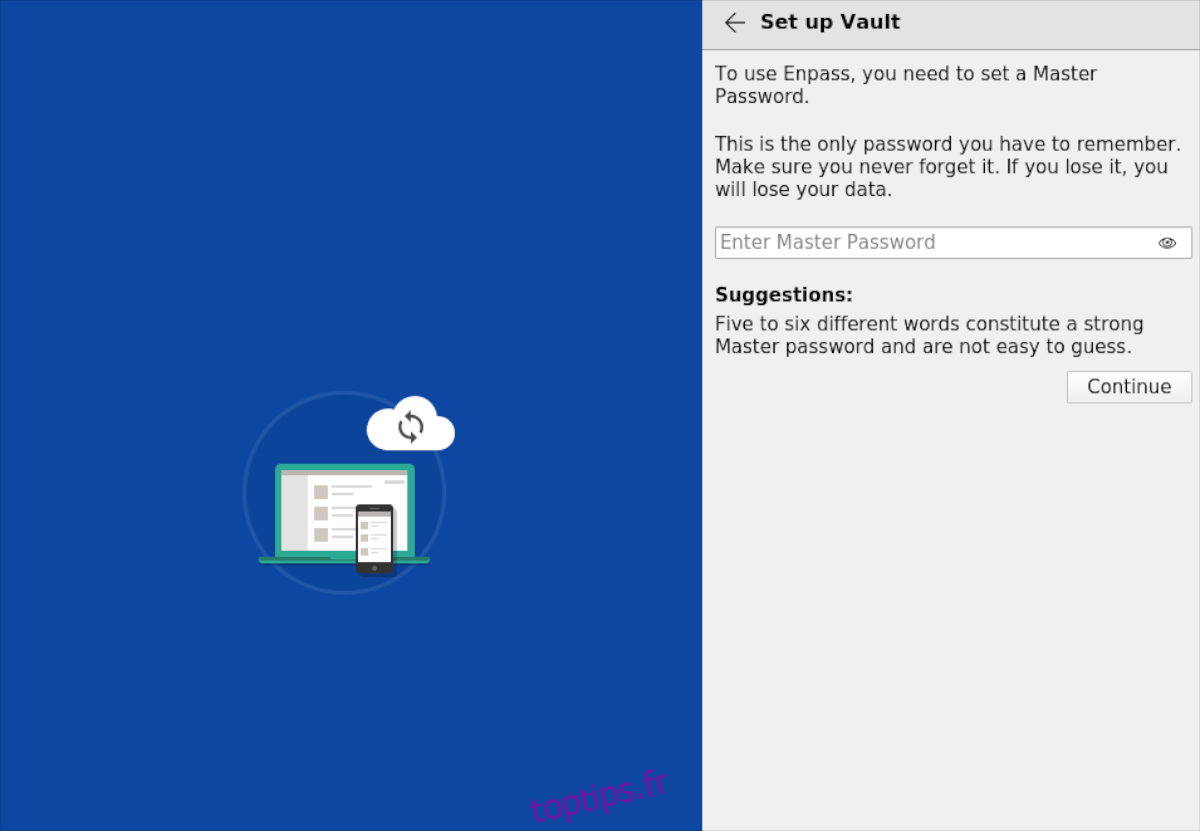
Étape 3 : Confirmez votre mot de passe principal en le saisissant une deuxième fois. Ensuite, passez à la page suivante.
Étape 4 : Recherchez la zone « Installation rapide », cliquez sur le bouton « Installer » dans la section « Extensions de navigateur » et installez Enpass pour votre navigateur Linux. Cliquez sur la coche lorsque vous avez terminé.
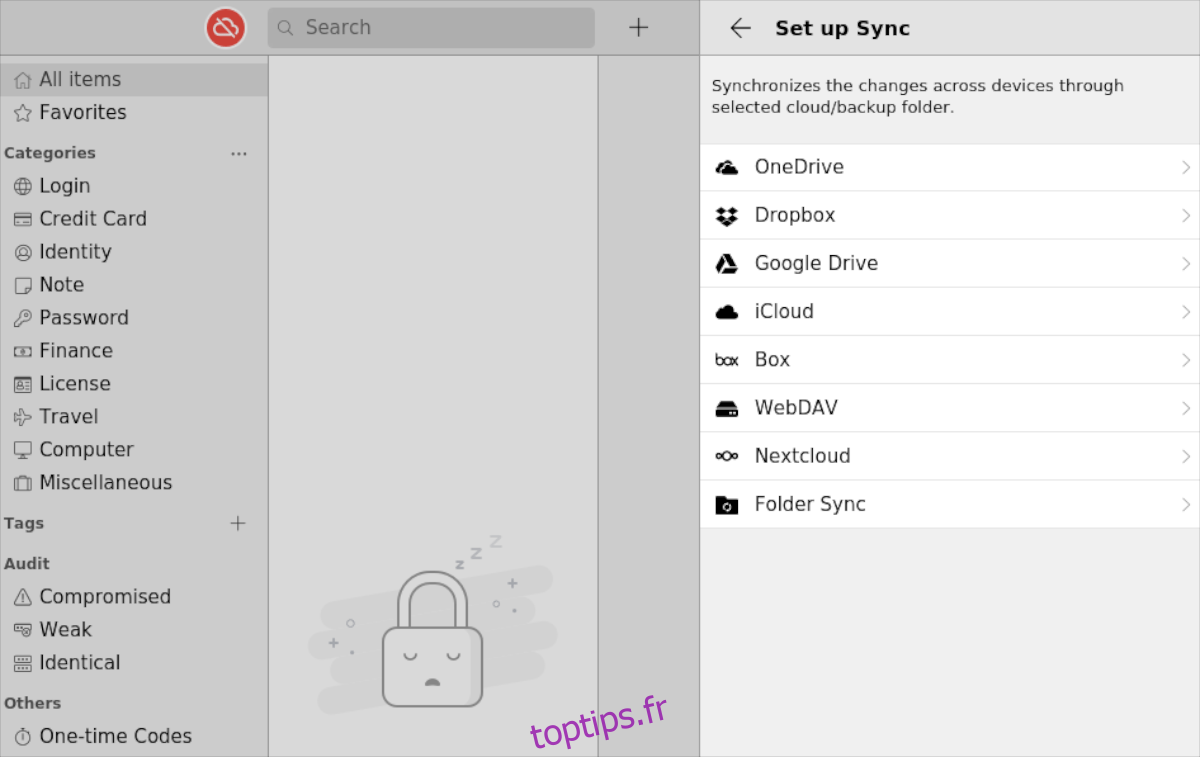
Étape 5 : Après avoir cliqué sur la case à cocher, la fenêtre « S’inscrire » apparaîtra. Cette fenêtre vous demandera de mettre à niveau gratuitement. Vous n’êtes pas obligé de le faire, mais c’est une bonne idée.
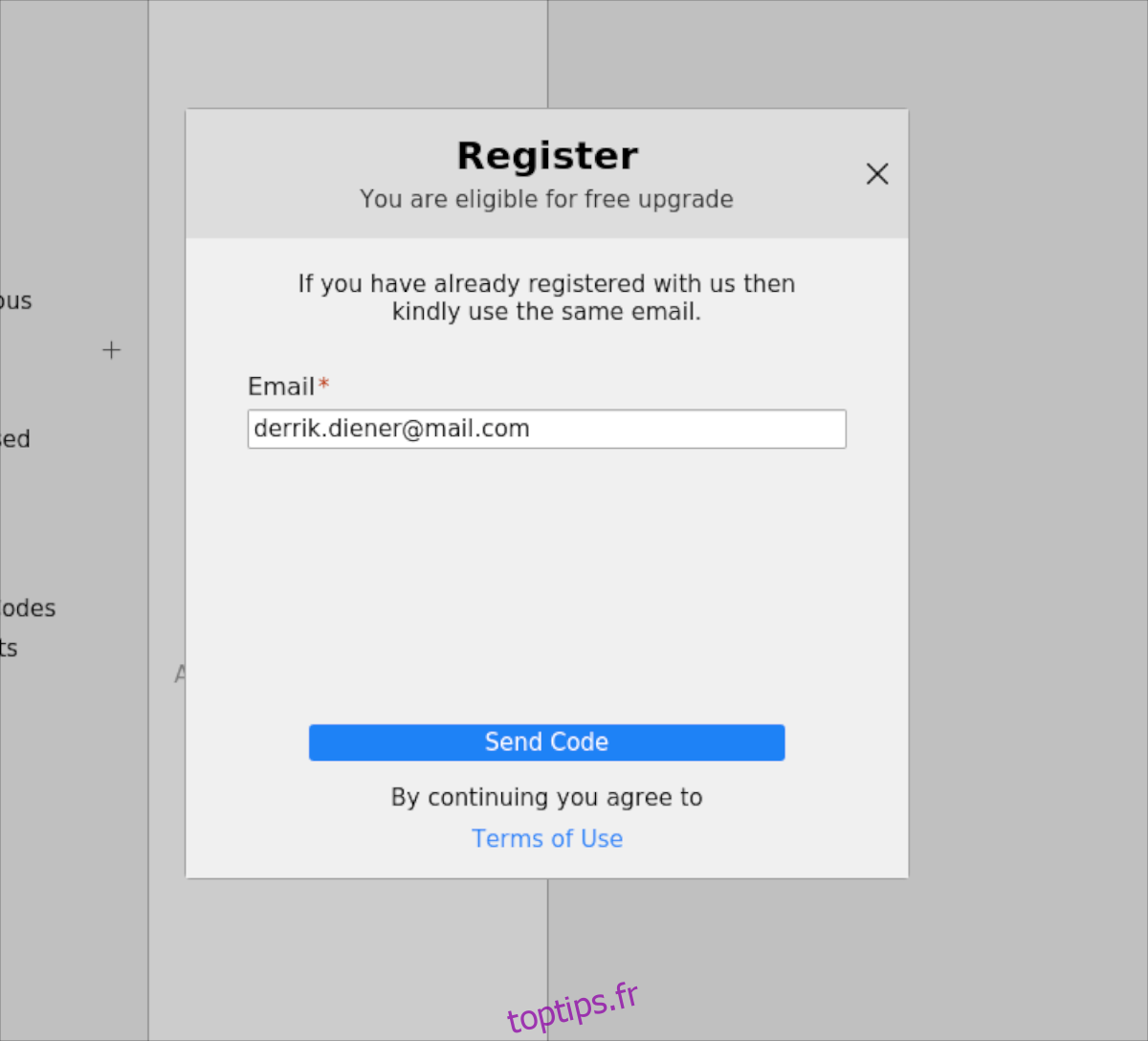
Étape 6 : Une fois inscrit, cliquez sur l’icône du nuage en haut à gauche et sélectionnez « Configurer la synchronisation ». Ensuite, choisissez un endroit pour enregistrer vos mots de passe.
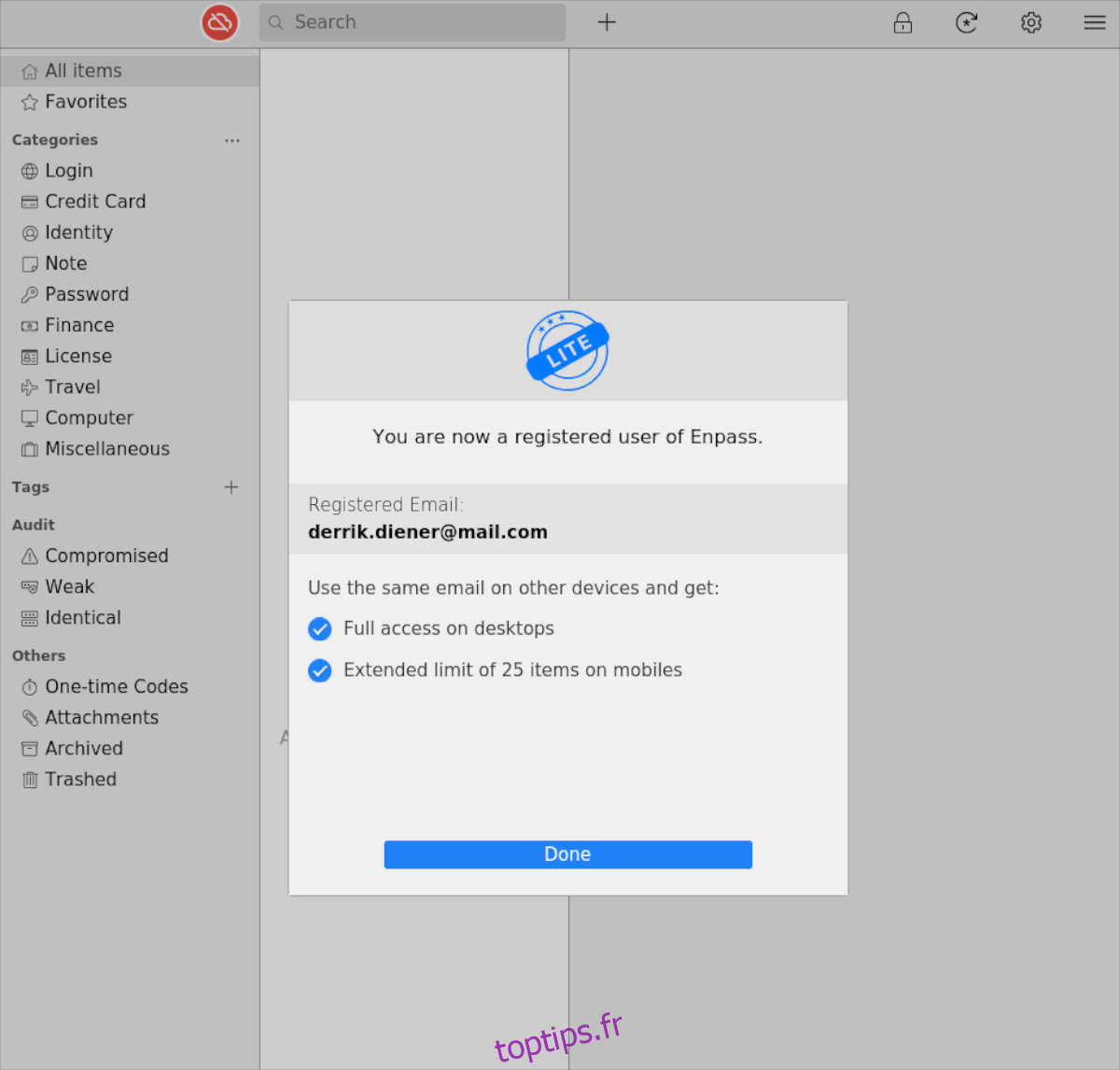
Étape 7 : Trouvez le symbole + et cliquez dessus. Après avoir cliqué dessus, vous pourrez ajouter vos mots de passe, informations financières et autres.